解決済み:PS4がオンにならない
コンテンツ:
PS4の電源が入らないのはなぜですか?
PS4の電源が入らない問題を修正するにはどうすればよいですか?
ゲーマーにとって、PS3またはPS4のPlayStationは、多くのビデオゲームの一般的なコンソールになる可能性があります。最近、PS4が一度ビープ音を鳴らしてから電源が切れるという苦情がありました。他のゲーマーは、PS4は起動時にオンにならないだろうと述べました。
電源ボタンを押し続けると、PS4のライトが点滅してビープ音が鳴りますが、点灯しないか、場合によっては、ライトがなく、ビープ音がまったく鳴りません。 PlayStation 4からの応答がなく、PS4でゲームをプレイすることはできません。
PS4の電源が入らないのはなぜですか?
ご存知のように、PS4は正しい電源コードを介して電源に正しく接続する必要があります。しかし、PlayStation 4で問題が発生すると、電源ケーブル、電源タップ、さらにはPS4の電源ボタンなどの問題が発生します。また、コンソールにディスクを接続すると、PS4が起動せず、ゲームが利用できなくなる可能性があります。
PS4の電源が入らない問題を修正するにはどうすればよいですか?
PS4の原因はエラーを起動しないとのことですが、PS4の電源が正常に機能し、PS4の実行をサポートするのに十分な電力を供給できるように対策を講じる方がよいでしょう。
解決策:
1:PS4電源ケーブルを再接続します
2:電源に直接収集する
3:電源装置のほこりを取り除きます
4:電源ボタンを確認してください
5:ディスクを挿入する
6:PS4をやさしく叩く
7:PS4データベースを再構築する
解決策1:PS4電源ケーブルを再接続します
PS4の電源が入らないときは、ケーブルを再接続して、ためらうことなく確認してください。
1.PS4の電源ケーブルを電源から抜きます。
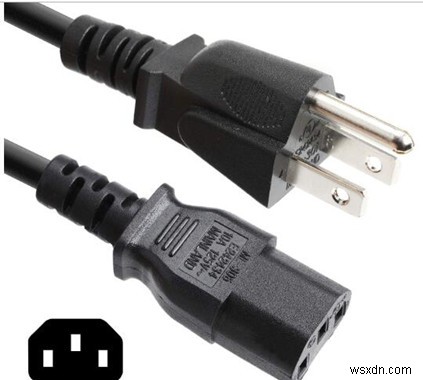
2.電源を入れずにしばらく(約30分)待ちます。
3.電源ケーブルを電源に再度接続します。
4. PS4を起動して、電源がオンになって機能するかどうかを確認します。
解決策2:電源に直接収集する
場合によっては、実際には、PS4を電源装置に接続するために電源タップを使用する必要があります。ただし、このビデオゲームコンソールの電源が入らない場合があります。このような状況では、電源タップを使用せずにPS4電源ケーブルを壁に直接差し込む必要があります。
解決策3:電源装置のほこりを取り除く
長期間使用すると、電源にホコリが残ります。つまり、電源装置のほこりを掃除したほうがよいでしょう。
あなたが十分に熟練しているなら、あなたのPS4のカバーを開けて、乾いた服でそれをきれいにすることに成功してください。そうでない場合は、PS4のコンセントに風を吹き込んでほこりを取り除いてください。
ほこりがなければ、PS4の干渉が取り除かれ、開いて正しく動作する可能性があります。
解決策4:電源ボタンを確認してください
それは不合理でばかげているようです。ただし、一部のゲーマーの電源ボタンは、長期間使用すると壊れることがあります。 PS4の電源ボタンの金属カバーを開けて、状態が良いことを確認できます。電源ボタンが故障した場合、PS4を開くことができないことは理解できます。
解決策5:ディスクを挿入する
PlayStationでディスクを使用するためのものではありません。 PlayStation 4を元に戻して起動して動作させることができるかどうかを確認するために、ディスクをディスクポートに挿入する必要があります。次のようにしてみてください:
1. PS4の電源ケーブルを抜き、再度差し込みます。
2.ディスクをPS4にゆっくりと挿入して、PlayStationビデオゲームコンソールをオンにできるかどうかを確認します。
3.必要がない場合は、PS4が正常に動作した後でディスクを接続できます。
解決策6:PS4をやさしく叩く
一部の人々はそれが根拠のないが有用であると感じました。 PS4の電源が今までオンにならない場合は、PS4のプラグを完全に抜いて、軽く叩く価値があります。その理由は、一部のコンポーネントがゲーム機で誤動作する可能性があるためです。穏やかな打撃により、これらのコンポーネントが予期せず修正される可能性があります。
ソリューション7:PS4データベースを再構築する
最後になりましたが、PS4のデータベースを再構築するために時間をかけることをお勧めします。この移動により、ビデオゲームコンソールのすべての履歴とデータがクリアされます。これに基づいて、データベースを再作成できるようにします。
1. USBケーブルを使用して、PS4コントローラーをゲーム機に接続します。
2. PS4の電源ボタンをビープ音が鳴るまで押してから、電源ボタンを放します。 PS4がセーフモードに入るのがわかります。
3.セーフモードの場合 ウィンドウで、データベースの再構築を選択します 。
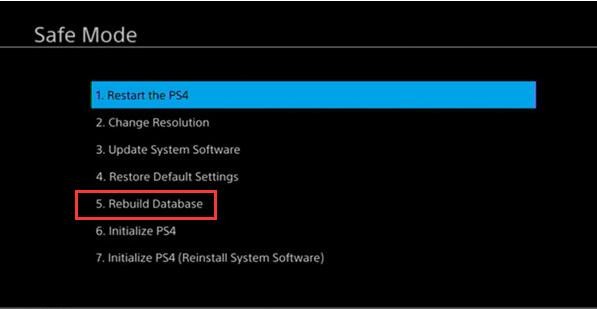
PS4データベースを再構築した瞬間に、PlayStation4を再起動できます。おそらく今回は通常どおりにオンにできます。ただし、PS4はセーフモードにならず、今のところ開くことを拒否します。専門家に専門家の助けを求めるのが賢明です。
全体として、このチュートリアルは、ビデオゲームコンソール– PS4(PlayStation 4)が起動時にオンにならないか、オンになっているがすぐにオフになる場合の対処方法を示すことを目的としています。
-
(解決済み) Norton Antivirus が Windows 10 にインストールされない
Norton Antivirus は最高のコンピュータ セキュリティ ソフトウェアの 1 つであり、市場で簡単に入手できます。これは、他の競合他社と比較して、最も広く使用されているウイルス対策ソフトウェアです。ある時点で、ノートン アンチウイルスが Windows にインストールされないようにする必要があります。インターネットの閲覧中に 1 回のクリックで問題が発生したり、電子メールによってデータが破損したり、PC にウイルスがインストールされたりする可能性があるからです。ほとんどのユーザーは、Norton Antivirus が Windows 10 にインストールされないことに直面すること
-
解決:Windows 10 での DRIVER_POWER_STATE_FAILURE エラー
DRIVER_POWER_STATE_FAILURE タスク全体に侵入し、事前の許可なしに PC を再起動する重大な Windows 10 ブルー スクリーン エラーです。このエラーの背後に特定の理由はありませんが、遅かれ早かれ、ほとんどのコンピューターでこの種のブルー スクリーン Windows の問題が発生します。 Driver Power State Failure エラーを受信すると、ユニットが動作不能になり、データ損失の状況につながる可能性があります。 90% のケースで DRIVER_POWER_STATE_FAILURE このエラーは、PC を長時間スリープ モードにしたことが
